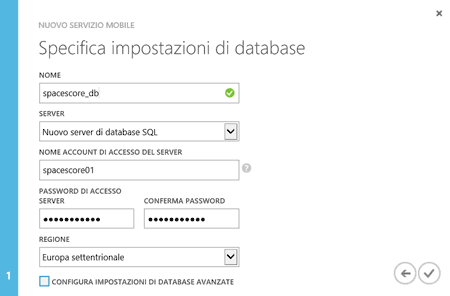Microsoft Windows, non essendo un sistema ad hoc ma piuttosto una piattaforma progettata per soddisfare le esigenze del maggior numero di utenti e professioni, possiede di conseguenza una quantità di strumenti e funzioni che nel 50% dei casi non verranno mai sfruttati dall'utilizzatore finale, come ad esempio Outlook Express, Internet Explorer, Messenger, Media player, giochi, screen saver, temi e molto altro. Tutto ciò implica enormi quantità di dati memorizzati inutilmente nel pc, che occupano risorse e di cui si potrebbe tranquillamente fare a meno.
A tal proposito nLite ha realizzato una applicazione che consente di realizzare una copia di Windows priva degli elementi non necessari, ma contenente solamente quelli che effettivamente servono per il lavoro o lo svago. Permette inoltre di aggiungere altri software o di integrare eventuali aggiornamenti.
Per utilizzare nLite occorre aver installato precedentemente il Framework 2.0 di Microsoft.Net e avere a disposizione una copia originale del sistema operativo da ridurre,Windows 2000, 2003 o XP.
Una volta scaricato e installato il Framework 2.0 e, seguendo il wizard di setup, il programma nLite, è possibile avviarlo.
La prima schermata introduce ad una procedura automatica per configurare l'applicazione, selezioneremo quindi la lingua utilizzata e la cartella dove abbiamo copiato i file di installazione.
Una volta selezionata la cartella aspettiamo che il sistema termini l’analisi dei file per poi procedere cliccando sul tasto avanti.
Ci verrà proposto di selezionare i componenti da installare.
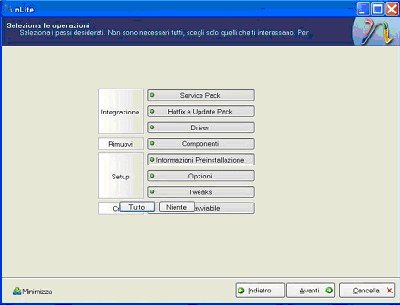
Una volta terminata la configurazione è possibile passare a selezionare singolarmente i vari componenti e quindi la possibilità di selezionare uno ad uno i pacchetti che vogliamo installare e quelli che invece vogliamo eliminare.
Gli elementi che Windows utilizza e non devono assolutamente essere eliminati nella lista sono evidenziati in rosso, togliendoli si rischierebbe l’instabilità del sistema o addirittura il blocco totale.
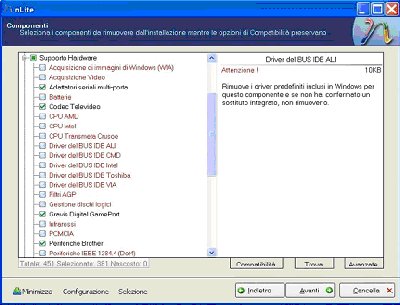
Oltre a scegliere i componenti da installare è possibile impostare alcune funzioni di avvio come gli eventuali utenti del computer, le impostazioni della rete lan, il gruppo di lavoro, la cartella di sistema e molto altro, informazioni che consentiranno di velocizzare le installazioni senza dover ogni volta inserire nuovamente tutti i dati.
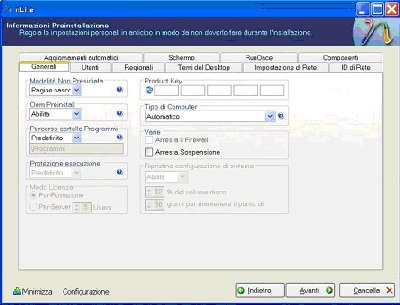
Dopo aver configurato il sistema operativo e i servizi di avvio, si passa alla creazione della copia "rivisitata" di windows.
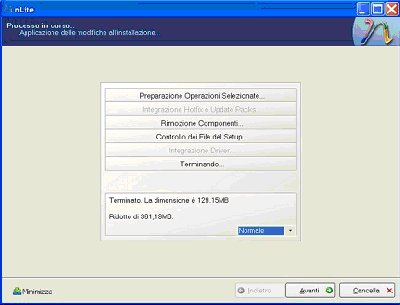
Finito il processo è possibile creare un disco in formato ISO, cioè un'immagine masterizzabile su cd del sistema operativo appena elaborato.
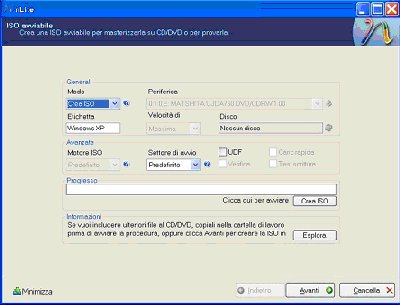
Creare una copia "leggera" di Windows già configurata con i nostri dati può tornare utile in molte occasioni, come per una reinstallazione veloce o se abbiamo intenzione di rianimare un vecchio computer con poche risorse.
Al momento l'ultima versione è la 1.4 ma ancora in versione beta, è comunque scaricabile dal sito del produttore.
[software id="24850"]